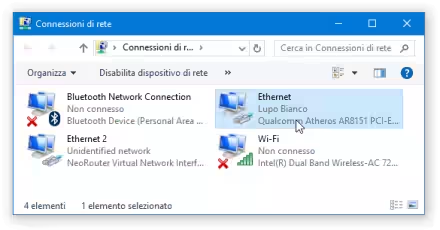Sebbene siano in circolazione molte alternative, µTorrent rimane un client BitTorrent solido, leggero, familiare e aggiornato periodicamente: caratteristiche che ne fanno il leader di mercato del mondo occidentale, con oltre 100 milioni di utenti attivi. Chi volesse continuare ad usarlo ma fosse oltremodo infastidito dalla quantità esorbitante di pubblicità che martoria l'interfaccia grafica può rimuovere pressoché tutti i banner da µTorrent senza la necessità di acquistare la versione "plus". Di più: si tratta di un'opzione ufficiale, che non richiede "hack" o altre strane modifiche all'eseguibile
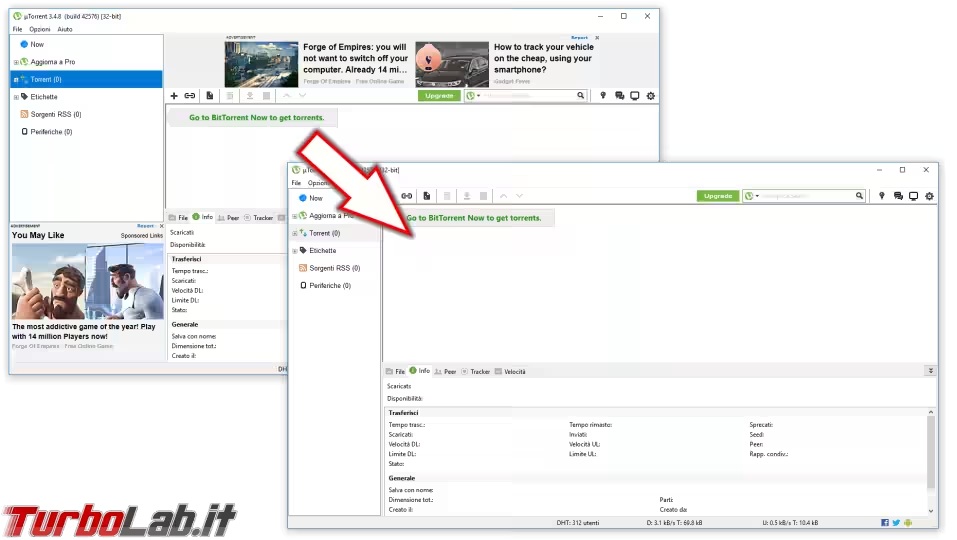
La libertà di rimuovere la pubblicità da µTorrent è resa possibile da una serie di parametri presenti fra le opzioni avanzate. Possiamo quindi modificarli in modo da nascondere gli "ads" in due modi: tramite un tool automatico oppure manualmente.
Rimuovere la pubblicità da µTorrent automaticamente: Pimp My Torrent
Il modo più semplice per nascondere i banner pubblicitari di µTorrent si chiama Pimp My µTorrent: un servizio web -nulla da scaricare, quindi- che interagisce con il programma e modifica automaticamente i parametri preposti.
Assicuratevi che µTorrent sia in esecuzione, quindi aprite Pimp My µTorrent nel browser web:
» Visita: Pimp My µTorrent
Dopo aver aperto il sito, scorrete fino al pulsante Pimp My µTorrent! e cliccatelo
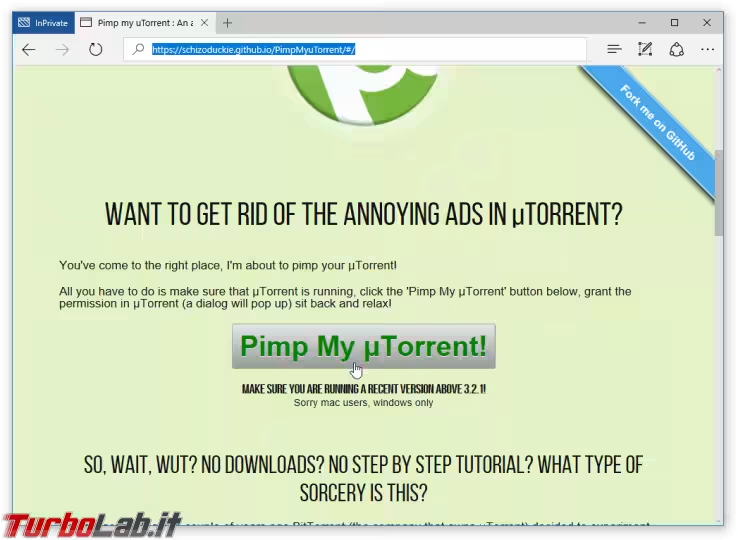
Dovrete quindi autorizzare l'accesso a µTorrent da parte del sito

A questo punto, non resta che individuare l'icona di µTorrent nell'Area di notifica (quella dell'orologio, nell'angolo in basso a destra), cliccarvi con il destro e scegliere Esci. Avviate nuovamente il programma dal menu Start ed il gioco è fatto.
Se ancora qualcosa vi sembra imperfetto, seguite la procedura manuale: la maggior parte dei valori saranno già stati modificati dall'automatismo, ma assicuratevi che non sia rimasto indietro qualcosa.
Rimuovere la pubblicità da µTorrent manualmente
Chi preferisse fare da sé deve modificare manualmente alcuni parametri.
Guardando la finestra principale di µTorrent, cliccate sulla voce di menu Opzioni -> Impostazioni. Da qui, spostatevi su Avanzate (l'ultima dell'elenco di sinistra).
Nella casella di testo Filtro: immettete questa stringa: bt.enable_pulse. Così facendo, l'omonimo parametro verrà mostrato nella lista in basso. Dovete assicurarvi che il suo valore sia false: così non fosse, fatevi doppio click sopra
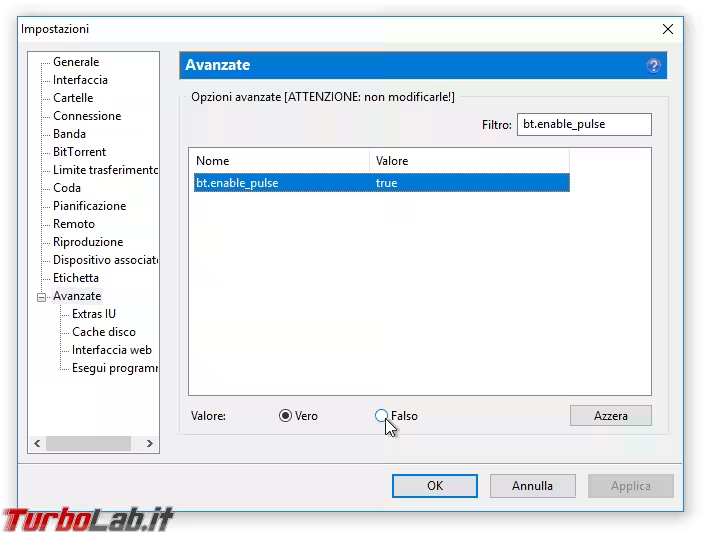
Ripetete ora la stessa, identica operazione per tutti ognuno di questi parametri (in caso qualcuno di essi non fosse presente, ignoratelo e andate oltre):
bt.enable_pulsegui.show_notorrents_nodegui.show_plus_upselloffers.content_offer_autoexecoffers.featured_content_badge_enabledoffers.featured_content_notifications_enabledoffers.featured_content_rss_enabledoffers.left_rail_offer_enabledoffers.sponsored_torrent_offer_enabled
Ci sono altri parametri da modificare che non sono di tipo true/false. Cercate dunque offers.404_text, selezionatelo, cancellate tutto il testo dal campo Valore: in basso e confermate con Imposta
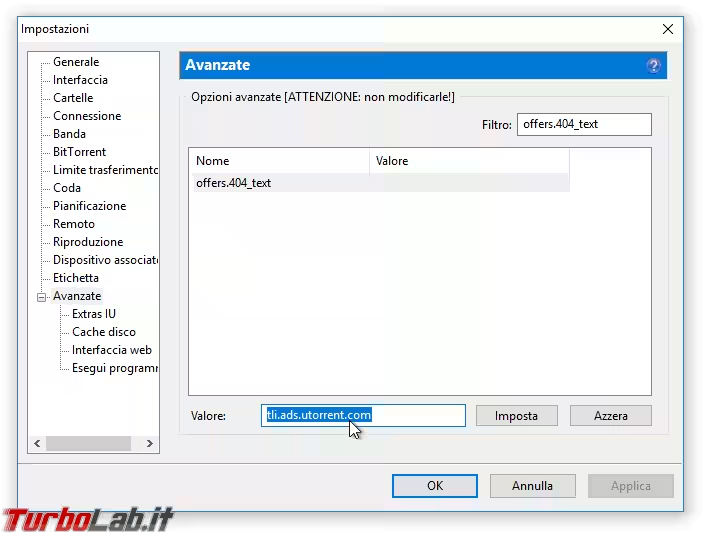
Ripetete questa stessa operazione per tutti questi parametri testuali:
offers.404_textoffers.404_urloffers.content_offer_urloffers.featured_content_url
Cliccate infine OK per confermare e chiudere la schermata Impostazioni.
Sempre guardando la schermata principale di µTorrent, dovete svolgere ora la parte più "acrobatica":
- Premete
F2sulla tastiera senza rilasciarlo - Premete
Shiftsulla tastiera senza rilasciarlo - Con il mouse, aprite la solita voce di menu
Opzioni -> Impostazioni(potrebbe essere necessario cliccare diverse volte) - Rilasciate i tasti della tastiera
Si aprirà così la sezione delle impostazioni avanzate in modalità, ehm, "avanzata": graficamente identica a quella standard, ma con parametri diversi.
Immettete la stringa upsell nel campo Filtro: in alto a destra e portate a false i valori trovati. Dovreste avere almeno questi:
gui.show_plus_av_upsellgui.show_plus_conv_upsellgui.show_plus_upsell_nodes
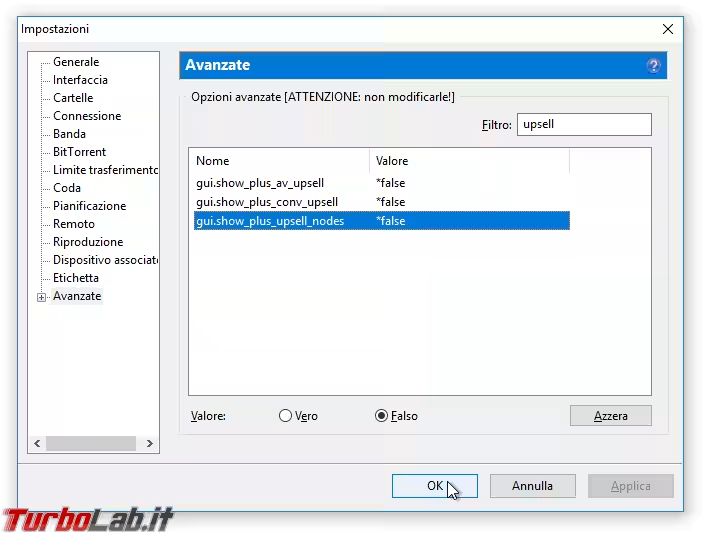
Ripetete l'operazione cercando la stringa sponsor. Nella mia installazione ho trovato i valori seguenti, ma impostate tranquillamente a false tutto quello che viene mostrato:
offers.backup_sponsored_torrent_offer_enabled
Cliccate OK per confermare e chiudere la schermata Impostazioni.
A questo punto, individuare l'icona di µTorrent nell'Area di notifica (quella dell'orologio, nell'angolo in basso a destra), fatevi click con il pulsante destro del mouse e scegliere Esci. Avviate nuovamente il programma dal menu Start ed ammirate il risultato.
Riconoscimenti e aggiornamenti
Questo articolo è stato realizzato partendo da questa discussione pubblicata sul forum di µTorrent, rimuovendo i valori obsoleti ed integrando con la mia osservazione diretta. Ho dimenticato qualcosa oppure hai notato valori non più presenti sulla nuova versione? segnalamelo nei commenti e aggiornerò l'articolo, grazie!